Memulai dengan .NET Micro Framework 4.4
Belum lama ini, saya berbicara tentang rilis versi baru. Net Micro Framework. Teknologi ini menarik dan menjanjikan, tetapi pada saat yang sama sangat spesifik. Benar, seperti banyak proyek open source, ia tidak memiliki dokumentasi. Karena itu, perlu waktu lama untuk menjalankan contoh sederhana, belum lagi memecahkan beberapa masalah nyata.Pada artikel ini saya ingin memperbaiki kekurangan ini dan berbicara tentang cara menginstal semua yang Anda butuhkan dengan cepat dan mudah untuk bekerja dengan .Net Micro Framework emulator di Windows.Artikel ini membahas tentang .Net Micro Framework versi 4.4. Dimulai dengan versi ini, proyek telah pindah ke GitHub . Terdiri dari dua cabang:Saya akan berbicara tentang netmf-interpreter, karena saat ini cabang ini paling cocok untuk penggunaan praktis.Anda dapat mempelajari lebih lanjut tentang apa .Net Micro Framework dalam artikel "Kenalan dengan .Net Micro Framework" di hub dan laporan ".Net Micro Framework Architecture" dan ".Net Micro Framework Overview" pada hari-hari tech.Untuk memulainya, perlu dicatat bahwa netmf-interpreter 4.4 hanya berfungsi dengan Visual Studio 2015 dalam edisi Komunitas, Pro dan Ultimate.Jadi, netmf-interpreter 4.4 dapat mulai bekerja dalam tiga cara berbeda:- Kumpulkan file instalasi dari repositori,
- Unduh file instalasi dari halaman rilis di GitHub,
- Unduh file instalasi melalui Extensions and Udpates Visual Studio 2015.
Perakitan dari repositori
Metode ini adalah yang paling melelahkan. Tetapi ini memungkinkan Anda untuk menggunakan kode terbaru dari repositori. Selain itu, kemampuan untuk bekerja dengannya akan berguna di masa depan jika Anda perlu membuat perubahan pada emulator atau merakit "port" Anda sendiri untuk platform perangkat keras lainnya.Repositori ada di sini . Anda bisa mengunduhnya sebagai arsip zip, atau Anda bisa mendapatkannya menggunakan git. Instruksi dalam bahasa Inggris tentang cara mendapatkan repositori dan mengumpulkan file instalasi darinya dapat ditemukan di sini . Berdasarkan instruksi ini, sebuah artikel ditulis. Versi repositori yang terkait dengan rilis spesifik dapat diunduh dari arsip zip di sini .Untuk mendapatkan repositori menggunakan git, Anda perlu melakukan hal berikut:- GitHub fork. pull- GitHub .
- , clone. , :
git clone https://github.com/<your GitHub ID>/netmf-interpreter.git
: . , D:\NETMF\repo, repo — . .
- , Upstream. pull pull. Upstream :
git remote add upstream https://github.com/NETMF/netmf-interpreter.git
Penting : Persyaratan untuk path lokal (harus ada setidaknya satu folder induk - lihat bagian 2 dari bekerja dengan git) juga relevan ketika membongkar repositori dari arsip.Sayangnya, rilis .NET Micro Framework v4.4 Release To Web (RTW) berisi kesalahan yang tidak memungkinkan Anda untuk segera mengumpulkan file instalasi dari repositori. Namun, kesalahan ini dapat diperbaiki, dan kemudian saya akan memberitahu Anda bagaimana melakukannya.Setelah repositori disalin ke folder lokal dengan satu atau lain cara, Anda perlu melakukan hal berikut:- Unduh file zip alat biner . File ini berisi utilitas yang diperlukan untuk membangun file instalasi dan "port" untuk perangkat. Di masa depan, direncanakan untuk meninggalkan utilitas ini, tetapi sejauh ini mereka diperlukan.
- binary tools zip- .
D:\NETMF\repo, repo — , bin tools D:\NETMF. - :
<repo folder>\Framework\Tools\BuildTasksInternal\BuildSigner\BuildSignerSpotBuild.csproj
37
<HintPath>$(MSBuildProgramFiles32)\Microsoft Internal\Codesign.Submitter\CODESIGN.Submitter.dll</HintPath>
<HintPath>$(SPOROOT)\tools\x86\CODESIGN\CODESIGN.Submitter.dll</HintPath>
. . , .Net Micro Framework open source , , , . .NET Micro Framework v4.4 Release To Web (RTW). . . - CMSIS
<repo folder>\MSIS. , <repo folder>\MSIS\ReadMe.md.
CMSIS Cortex Microcontroller Software Interface Standart. Cortex-M, — ARM. “” .
.Net Micro Framework 4.4 CMSIS 4.3. zip- (CMSIS-SP-00300-r4p3-00rel0.zip). ARM. <repo folder>\MSIS. - .Net Micro Framework Cryptographic Libraries. , . . , , , .
msi . ( <crypto install folder>), , D:\NETMF\repo D:\NETMF\repo_master.
.
Akhirnya, repositori dan semua perpustakaan yang diperlukan diunduh. Anda dapat mengumpulkan file untuk instalasi. Perakitan berlangsung menggunakan platform MSBuild . Terlepas dari kenyataan bahwa akrab dengan banyak file sln dan proj muncul di repositori, Anda tidak dapat menggunakan Visual Studio secara langsung. MSBuild juga digunakan di Vusial Studio, tetapi dengan sendirinya memungkinkan Anda untuk membuat proyek yang lebih fleksibel.Jadi, Anda perlu membuka baris perintah dan pergi ke folder dengan repositori, misalnya seperti ini: Maka Anda perlu menjalankan file . Ini akan memulai rakitan repositori: Setelah beberapa menit, rakitan akan selesai dan, di samping banyak pustaka, sebuah file akan muncul. Namun, file instalasi kedua tidak akan dibangun karena kesalahan kedua. Langkah terakhir adalah memperbaikinya. Anda perlu menyalin file ke foldercd /d D:\WORKDIR\NetMf\NetMFRepo\repo
build_sdk.cmd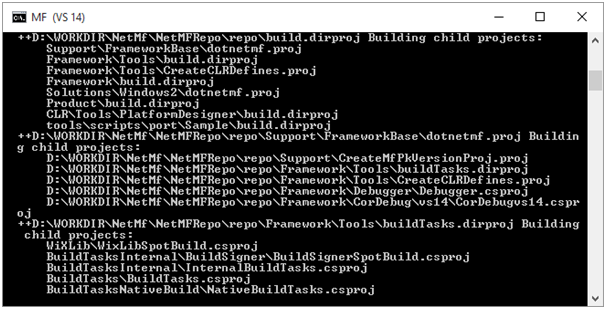
<repo folder>\BuildOutput\public\Release\Server\dll\NetmfVS14.vsix<crypto install folder>\crypto\lib\x86\dll\crypto.dll
<repo folder>\BuildOutput\public\Release\Server\dll\
Pustaka ini harus disalin secara otomatis ketika membangun repositori, tetapi ini tidak dilakukan.Jika Anda memulai perakitan repositori lagi, kedua file akan muncul:<repo folder>\BuildOutput\public\Release\Server\dll\NetmfVS14.vsix<repo folder>\BuildOutput\public\Release\Server\msm\MicroFrameworkSDK.MSIMereka adalah apa yang Anda butuhkan untuk pekerjaan lebih lanjut.NetmfVS14.vsix adalah plugin untuk Visual Studio.MicroFrameworkSDK.MSI adalah emulator dan semua perpustakaan yang diperlukan. Plugin akan mengonfigurasi sendiri, Anda hanya perlu memulai instalasi. Perpustakaan harus diinstal dalam versi Khas:
Instalasi dari Visual Studio
File MicroFrameworkSDK.MSI dan NetmfVS14.vsix dapat diperoleh dengan menggunakan item menu Tools->Extensions and Updatesdi Visual Studio: Pada dialog yang terbuka, pilih tab Online di sebelah kiri dan masukkan kata kunci netmf dalam pencarian (disorot dengan warna merah):
Pada dialog yang terbuka, pilih tab Online di sebelah kiri dan masukkan kata kunci netmf dalam pencarian (disorot dengan warna merah):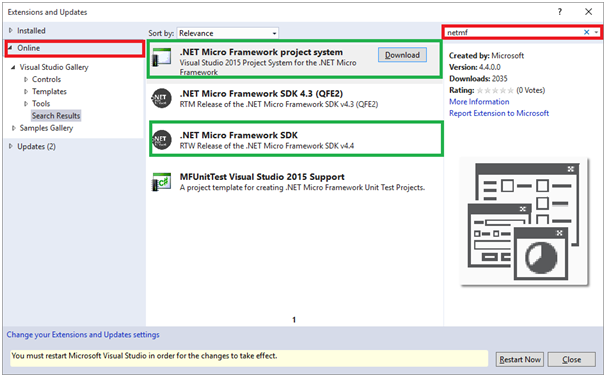 Bingkai hijau menunjukkan apa yang perlu Anda unduh dan instal.Sistem proyek .NET Micro Framework adalah plugin untuk Visual Studio. Ini sesuai dengan file NetmfVS14.vsix dan diinstal melalui jendela Extensions and Updates ..NET Micro Framework SDK adalah emulator, dan semua perpustakaan yang diperlukan agar perpustakaan berfungsi sebagai file instalasi. Ini adalah MicroFrameworkSDK.MSI. Itu harus diunduh dan diinstal dengan memilih instalasi Khas:
Bingkai hijau menunjukkan apa yang perlu Anda unduh dan instal.Sistem proyek .NET Micro Framework adalah plugin untuk Visual Studio. Ini sesuai dengan file NetmfVS14.vsix dan diinstal melalui jendela Extensions and Updates ..NET Micro Framework SDK adalah emulator, dan semua perpustakaan yang diperlukan agar perpustakaan berfungsi sebagai file instalasi. Ini adalah MicroFrameworkSDK.MSI. Itu harus diunduh dan diinstal dengan memilih instalasi Khas:
Unduh dari github
File MicroFrameworkSDK.MSI dan NetmfVS14.vsix dapat diunduh dari halaman rilis: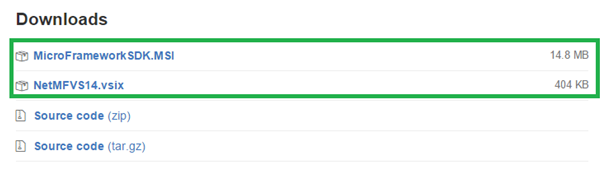 NetmfVS14.vsix adalah plug-in untuk Visual Studio.MicroFrameworkSDK.MSI adalah emulator dan semua perpustakaan yang diperlukan. Plugin akan mengonfigurasi sendiri, Anda hanya perlu memulai instalasi. Perpustakaan harus diinstal dalam versi Khas:
NetmfVS14.vsix adalah plug-in untuk Visual Studio.MicroFrameworkSDK.MSI adalah emulator dan semua perpustakaan yang diperlukan. Plugin akan mengonfigurasi sendiri, Anda hanya perlu memulai instalasi. Perpustakaan harus diinstal dalam versi Khas:
Pembuatan dan peluncuran proyek pertama
Setelah menyelesaikan instalasi dengan salah satu dari 3 jalur di atas, kita dapat mulai membuat proyek pertama pada .Net Micro Framework.Plugin untuk Visual Studio sudah berisi beberapa contoh. Anda hanya perlu memilih mana yang lebih Anda sukai.Benar, ada satu peringatan. Emulator diinstal pada disk sistem dan harus dijalankan dalam mode administrator, jika tidak maka tidak akan dapat berfungsi dengan benar. Karena emulator diluncurkan dari bawah Visual Studio, itu harus dijalankan sebagai administrator.Jadi, kami memulai Visual Studio dengan hak administrator dan membuat proyek baru: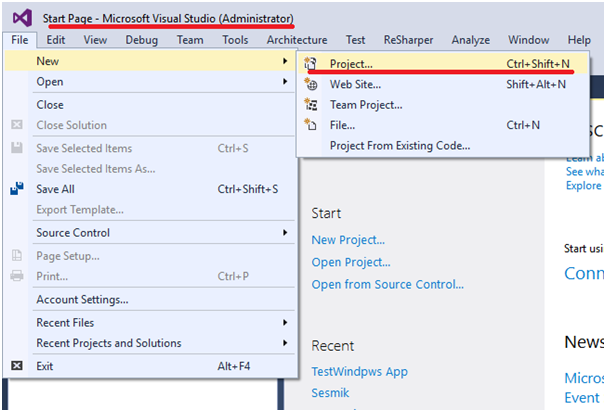 Jika instalasi selesai dengan benar, template proyek Micro Framework baru akan muncul:
Jika instalasi selesai dengan benar, template proyek Micro Framework baru akan muncul: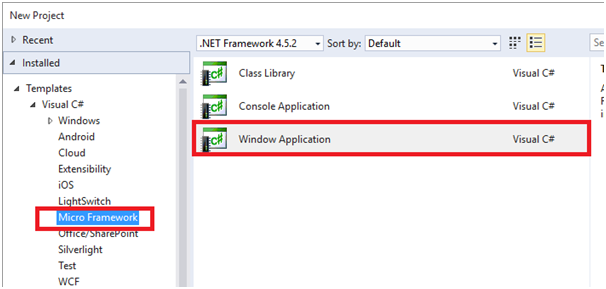 Pilih Aplikasi Windows sebagai proyek paling visual.Setelah membuat solusi, Anda dapat masuk ke properti proyek:
Pilih Aplikasi Windows sebagai proyek paling visual.Setelah membuat solusi, Anda dapat masuk ke properti proyek: Di pengaturan proyek, tab .NET Micro Framework baru telah muncul:
Di pengaturan proyek, tab .NET Micro Framework baru telah muncul: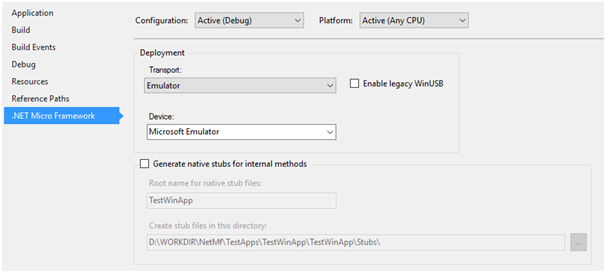 Untuk bekerja dengan emulator, Anda dapat meninggalkan semua nilai default.Setelah memulai dan mengkompilasi proyek, sebuah jendela emulator akan muncul:
Untuk bekerja dengan emulator, Anda dapat meninggalkan semua nilai default.Setelah memulai dan mengkompilasi proyek, sebuah jendela emulator akan muncul: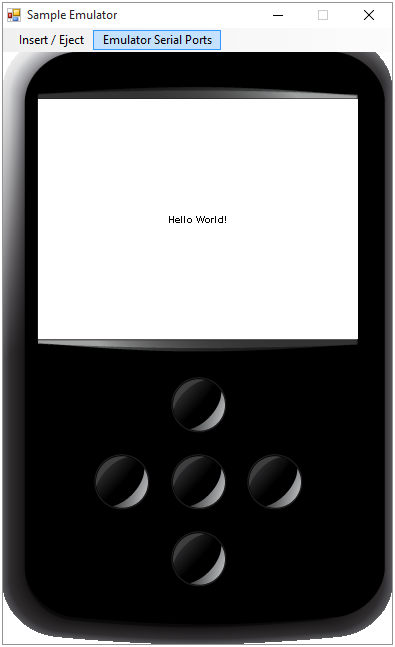 Emulator memiliki layar, 5 tombol, dua kartu SD virtual dan port COM. Semua ini cukup fungsional. Misalnya, menekan tombol akan menampilkan kode mereka di jendela Output Visual Studio:
Emulator memiliki layar, 5 tombol, dua kartu SD virtual dan port COM. Semua ini cukup fungsional. Misalnya, menekan tombol akan menampilkan kode mereka di jendela Output Visual Studio: Menurut pendapat saya, ini sudah cukup untuk memulai berkenalan dengan .Net Micro Framework dalam praktiknya.
Menurut pendapat saya, ini sudah cukup untuk memulai berkenalan dengan .Net Micro Framework dalam praktiknya.Kesimpulan
.Net Micro Framework - proyek sumber terbuka yang menjanjikan yang memungkinkan Anda menulis kode dalam C # untuk mikrokontroler. Dengan perkembangan ide - ide IoT dan munculnya konsep UWP , perkembangannya menerima dorongan baru. Seiring waktu, itu harus menutup ceruk perangkat yang sangat kecil di mana tidak mungkin untuk menjalankan Windows 10 IoT, dan pada saat yang sama sepenuhnya mendukung konsep UWP.Namun, seperti banyak proyek open source, .Net Micro Framework memiliki masalah dokumentasi. Oleh karena itu, untuk mengetahui cara menggunakannya tidak selalu mudah. Saya mencoba untuk memperbaiki situasi ini dan menunjukkan bahwa Anda dapat mulai bekerja dengannya setelah menghabiskan hanya 5 menit.Bagi mereka yang tertarik untuk bekerja bukan dengan emulator, tetapi dengan perangkat nyata berdasarkan .Net Micro Framework, saya mengundang Anda untuk bersabar dan menunggu artikel berikutnya.Pembaruan: Artikel tentang menjalankan .NET Micro Fraimwork di STM32F4Discovery dapat ditemukan di sini . Source: https://habr.com/ru/post/id386865/
All Articles